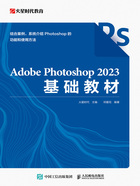
上QQ阅读APP看书,第一时间看更新
知识点4 标尺工具
标尺工具在实际工作中经常用来定位图像或元素,从而帮助用户更精确地处理图像。
在Photoshop中,打开文件后,选择“视图”→“标尺”命令,图像窗口顶部和左侧会出现标尺。在默认情况下,标尺的原点位于图像的左上角,如图2-11所示。用户可以修改原点的位置。先将鼠标指针放置在标尺原点处,然后按住鼠标左键并拖曳,画面中会显示十字线,如图2-12所示,释放鼠标左键后,十字线的交点便成为新的原点,并且此时原点的数字也会发生变化。

图2-11

图2-12
将鼠标指针移到标尺上方,右击,可修改标尺的单位,如图2-13所示。

图2-13
提示
按Ctrl+R快捷键可以控制标尺的显示或隐藏。